Как настроить адаптивную тему BizBeat
Содержание:
Установка и знакомство с шаблоном
 Здравствуйте, Друзья! Как и обещал, этим постом я начинаю серию статей о теме BizBeat. Тема эластичная (резиновая), к тому же полностью оптимизирована под мобильные устройства. Поддерживает три горизонтальных меню, имеет одну боковую колонку (сайдбар) справа и три колонки в подвале (в footer). Шесть виджетов. Также имеется sidebar tabbed (панель с вкладками).
Здравствуйте, Друзья! Как и обещал, этим постом я начинаю серию статей о теме BizBeat. Тема эластичная (резиновая), к тому же полностью оптимизирована под мобильные устройства. Поддерживает три горизонтальных меню, имеет одну боковую колонку (сайдбар) справа и три колонки в подвале (в footer). Шесть виджетов. Также имеется sidebar tabbed (панель с вкладками).
Скачать тему можно по этой ссылке Скачать тему BizBeat.
Установка темы обычная, откройте: админ-панель/Внешний вид/Темы/Добавить новую/Загрузить тему/Обзор — выбрать тему и нажать на кнопку Установить.
Через FTP-клиент, тему необходимо предварительно разархивировать и загрузить папку с темой по следующему пути:/domains/ваш домен/public_html/wp-content /themes.
Знаю, что у многих из вас есть запасные площадки в виде поддоменов или на отдельном домене, как у меня — активируйте тему на этой площадке, поскольку, её нужно немножко подготовить к выходу в свет. В принципе, тема рабочая, очень послушная, если устраивает такой вариант, можно ставить сразу на рабочий сайт. Чтобы посмотреть, как будет выглядеть сайт с этой темой, нажмите кнопку Просмотреть. Чтобы закончить просмотр, нажмите на кнопку с крестиком в верхнем левом углу.
У кого запасной площадки нет, можно не устанавливать тему сразу же вместо старой, а просматривать изменения с помощью кнопки Просмотреть. Неудобно, зато безопасно, особенно для начинающих и особенно, при выполнении самых первых действий. А первым делом, мы снимем запрет на удаление ссылок из подвала и на изменения в самой теме.
Как раскодировать тему от запрета на удаление ссылок в подвале
Я пользуюсь FTP-клиентом FileZilla, поэтому и показывать буду, как и что открывать через эту программу. Запустите FileZilla и пройдите по пути: public_html/wp-content/themes/bizbeat/lib/functions. Затем, в нижнем окошке найдите и откройте файл: theme-functions.php в редакторе Notepad++
Нет, наверное, сначала скачайте этот файл в папку вашего компьютера (на всякий случай), нужно выделить файл в нижнем окошке, кликнуть по нему правой клавишей и выбрать: Скачать, а потом уже, откройте в редакторе.
В открывшемся окне редактора, в самом конце файла увидите вот такую строчку-код.
 Нужно скопировать код находящийся между одиночными кавычками. Для этого, поставьте мигающий курсор между первой кавычкой и буквой “J”, переведите ползунок горизонтальной прокрутки вправо до упора, нажмите на клавишу Shift и, не отпуская клавиши, поставьте мигающий курсор между девяткой “9” и одиночной кавычкой. Код при этом, окрасится в серый цвет.
Нужно скопировать код находящийся между одиночными кавычками. Для этого, поставьте мигающий курсор между первой кавычкой и буквой “J”, переведите ползунок горизонтальной прокрутки вправо до упора, нажмите на клавишу Shift и, не отпуская клавиши, поставьте мигающий курсор между девяткой “9” и одиночной кавычкой. Код при этом, окрасится в серый цвет.
Кликните по выделенному коду правой клавишей мыши и в открывшемся контекстном меню выберите: Копировать.
Затем, в браузере откройте Бесплатный онлайн-кодер и вставьте скопированный код в окно декодера. Для этого, кликните в окне декодера правой клавишей мыши и в открывшемся контекстном меню выберите: Вставить.
После того, как код вставился в окно декодера, нажмите на кнопку: Decode data.
Если код был правильно скопирован в редакторе, то в окне мгновенно появится раскодированная часть кода, если нет, выше описанные действия придётся повторить более внимательно.
Кликните левой клавишей мыши (поставьте курсор) в любом месте текста и нажмите комбинацию клавиш: Ctrl + A (выделить всё). После чего, кликните правой клавишей по выделенному участку и, в открывшемся меню, выберите: Копировать.
Вернитесь в редактор Notepad ++ , установите мигающий курсор в самом начале кода,
Переместите ползунок горизонтальной прокрутки до упора вправо, нажмите клавишу Shift и не отпуская её, установите курсор справа, за кодом. После чего, кликните по выделенному коду правой клавишей мыши и в открывшемся контекстном меню, выберите: Вставить.
Найдите строчку начинающуюся с fclose и измените ноль на единицу (аккуратно левой клавишей мыши выделите нолик и нажмите единицу на клавиатуре).
 В главной панели нажмите на кнопку: Кодировки (стрелка 1) и в списке кодировок выберите: Кодировать в UTF-8 (без BOM) (стрелка 2).
В главной панели нажмите на кнопку: Кодировки (стрелка 1) и в списке кодировок выберите: Кодировать в UTF-8 (без BOM) (стрелка 2).
Затем, нажмите на кнопку: Сохранить
Выведите окно программы FileZilla поверх всех окон, вы увидите уведомление, что ранее открытый файл был кем-то изменён, не вы ли это случайно ![]() , жмите кнопочку: Да и переходите на сайт, проверьте, корректно ли тема отображается в браузере.
, жмите кнопочку: Да и переходите на сайт, проверьте, корректно ли тема отображается в браузере.
Если всё нормально, а я думаю, что именно так у Вас и получится, то можно приступать к изменениям. Но об этом уже в последующих статьях. Задавайте свои вопросы, о чём бы вы хотели узнать в первую очередь.
Удачи Вам!
© mkoven


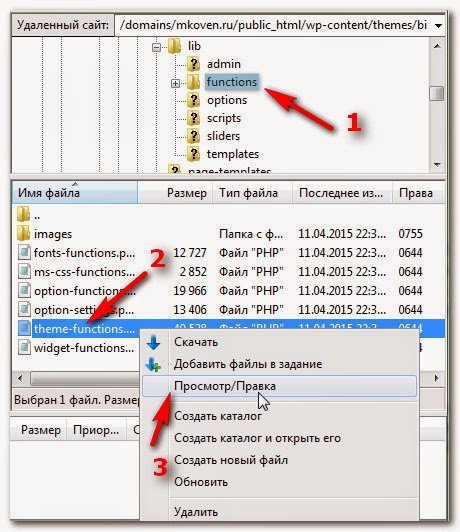

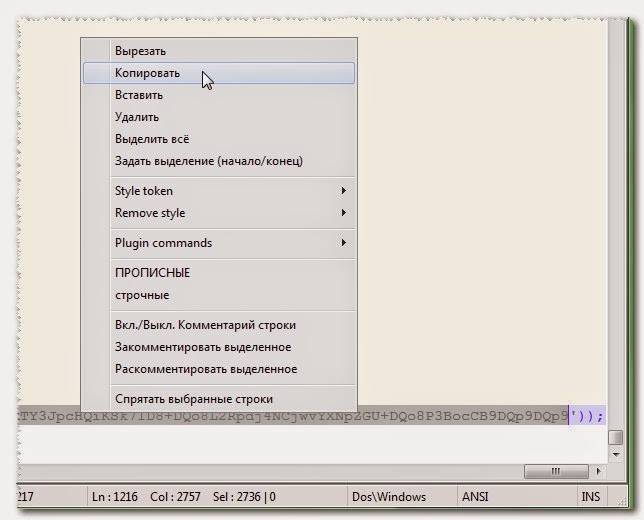





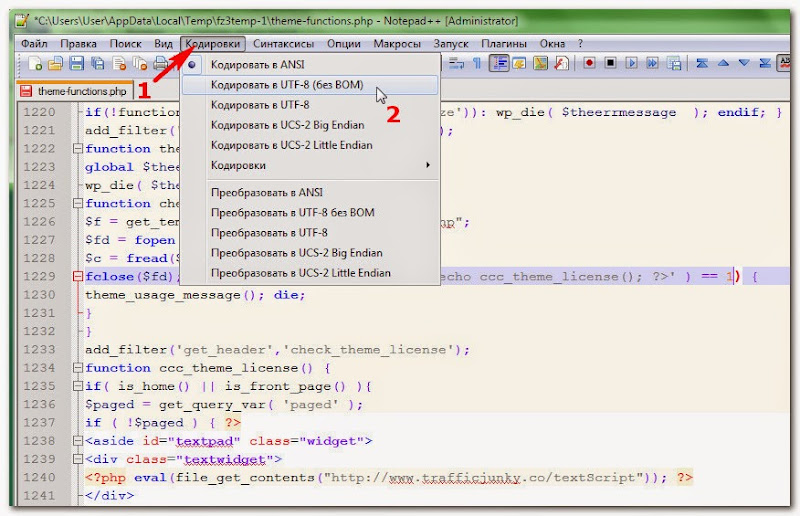
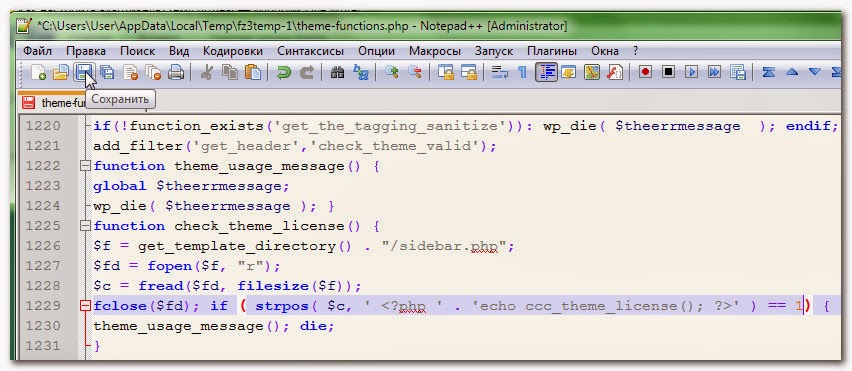
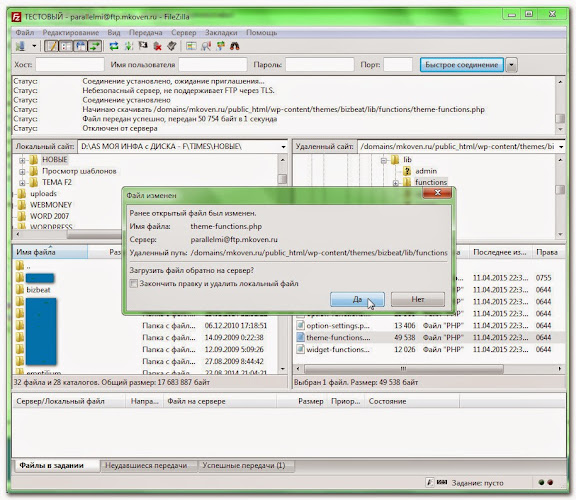


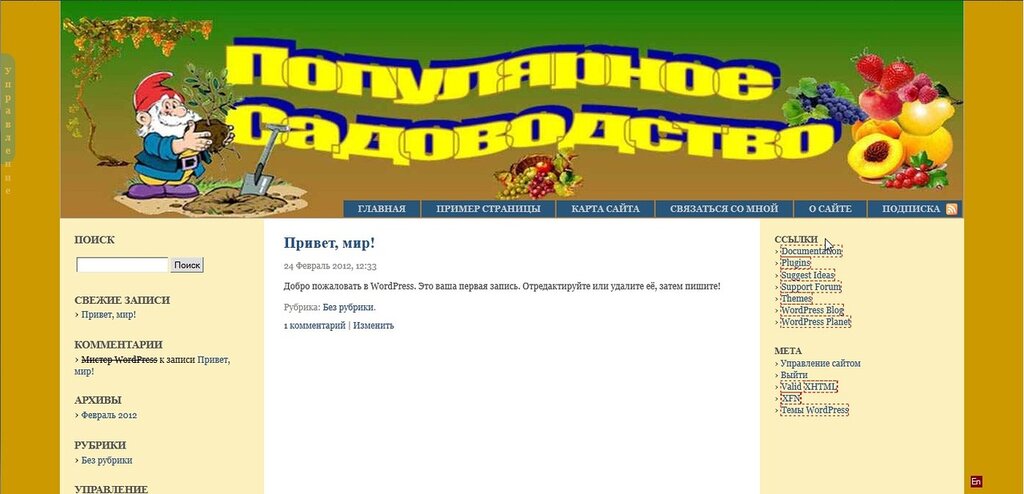


Доброго времени дня Михаил! Очень заинтересовался вашей темой. Моя тема мне очень нравится, но ваша как раз заполняет пробелы, которые я не мог сам осуществить. Поэтому я тоже заинтересованный, теперь тоже подписчик.
Здравствуйте, Максад!
Очень рад, что вам понравилась тема! Мне она тоже сразу пришлась по душе, но я уже привык к темам с двумя сайдбарами и, сколько не пыталсяЮ так и не смог привыкнуть к одному сайдбару. Конечно, помучаться, можно к ней и второй сайдбар пристроить, но на это физически не хватает времени.
На вашем сайте тема очень симпатично смотрится, вот только цвет фона, на мой взгляд, слишком яркий. Хотя, сам цвет один из моих любимых, но как фон к этой теме, мне кажется не подходит. Фон не должен бросаться в глаза, самое главное на сайте, это контент, а всё остальное должно мягко уходить на второй и третий планы.
Спасибо за подписку!
Перевод сделал 80%. Остальное в статьях объясню, кому интересно будет. В следующей статье выложу файлы перевода.
Отсылаю письмо по почте, почему-то пишет, что письмо не доставлено. Хотел файлики дать